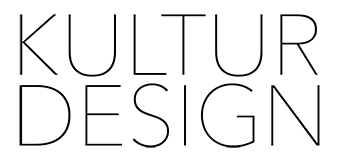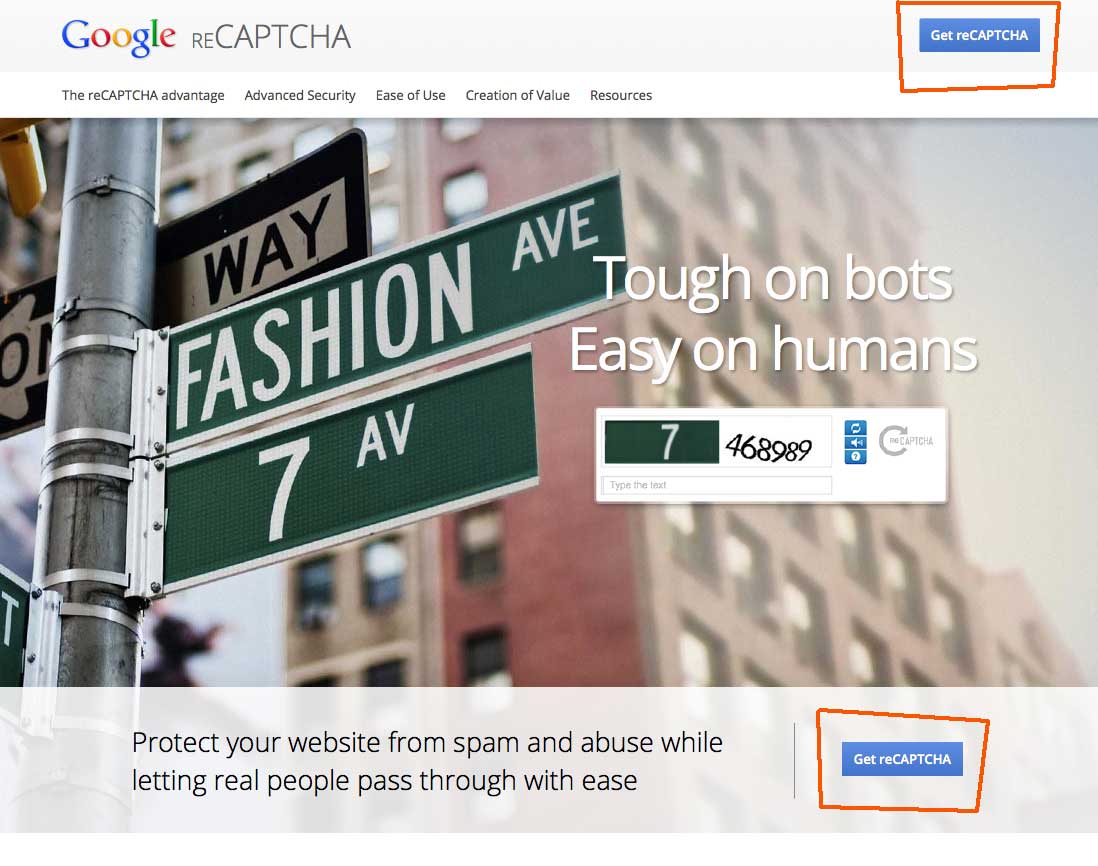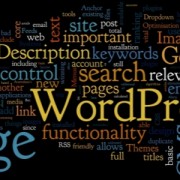Wie CAPTCHA ins WordPress Login und ins Registrierungsformular einfügen
Einfache Sicherheits-Maßnahme: reCAPTCHA fürs WordPress Login
WordPress Seiten Betreiber kennen das Problem. Spam Angriffe und Login Versuche von Spam-Bots und all den anderen Deppen, die durchs Internet geistern können wirklich nerven. Eine wirklich gute und einfache Möglichkeit, diese Spam-Bots effektiv auszusperren ist die Integration eines CAPTCHA Feldes.
Hier zeige ich, wie sie diese praktische Zusatzfunktion auf der WordPress Login (…/wp-admin oder …/wp-login ) Seite einbauen.
Zunächst müßten Sie das „better WordPress reCAPTCHA“ plugin installieren und aktivieren. Nach der Aktivierung sehen Sie im Admin Bereich (rechte Seite) einen neuen Menue-Punkt: „BWP reCAPT“. Mit einem Klick darauf landen Sie im Einstellungs-Bereich des Plugins.
Dort werden Sie aufgefordert einen „private key“ und einen „public key“ einzutragen. Diese Verifizierungsschlüssel erhalten Sie auf der kostenlosen reCAPTCHA website indem Sie auf den button: Get reCAPTCHA klicken.
Nachdem dem Klick auf den „get reCAPTACHA“ button werden Sie aufgefordert sich in Ihren Google Account einzuloggen oder dort zu registrieren (das geht schnell und ist kostenlos!). Wenn Sie eingeloggt sind, müßen Sie die Domain (oder gleich mehrere Domains) eintragen, wo das CAPTCHA integriert werden soll.
Auf ihrer Google recaptcha Account Seite klicken Sie auf „mein Account“ und wählen dort ihre gewünschte Domain aus. Auf der nun angezeigten Seite finden Sie den „public key“ und den „private key“. Kopieren und fügen Sie den jeweiligen Key ins vorgesehene Feld des Plugins auf der Plugin Admin Seite (General Options) Ihrer WordPress Seite ein.
Unter den API Keys müßten Sie noch die Bereiche per Klick aktivieren, wo das CAPTCHA angezeigt und aktiviert werden soll
– Registration form (user/site registration).
– Login form.
TIPP! Dort können Sie auch bestimmen, ob das CAPTCHA auch in der Kommentar Funktion ihrer WordPress Seite oder Blogs integriert werden soll, um auch dort Ihre website vor Spam zu schützen.
SAVE CHANGES anklicken und voilá – Das wärs dann auch schon! Um das CAPTACHA Plugin zu prüfen einfach ausloggen und erneut einloggen oder die Login Seite in einem anderen Browser öffnen.
Wenn Ihnen dieser Artikel gefallen und sogar weiter geholfen hat – empfehlen Sie ihn gerne weiter.